相信很多朋友都遇到过以下问题,就是UltraEdit快速关闭所有文件的详细操作教程。针对这个问题,今天手机之家小编就搜集了网上的相关信息,给大家做个UltraEdit快速关闭所有文件的详细操作教程的解答。希望看完这个教程之后能够解决大家UltraEdit快速关闭所有文件的详细操作教程的相关问题。
很多用户在使用UltraEdit的时候,比如想快速关闭所有文件,那么如何进行操作呢?下面小编与你分享具体步骤和方法。
UltraEdit快速关闭所有文件的详细操作教程

在进行打开了一个已经安装好的UltraEdit的软件的,进行双击快捷图标,
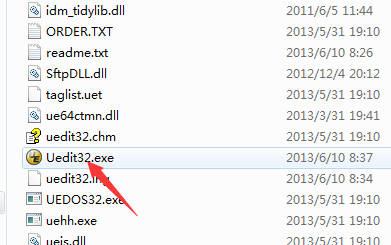
然后我们进入到了UltraEdit的界面当中,可以看到的是所有的打开的文件,进行选中该文件。
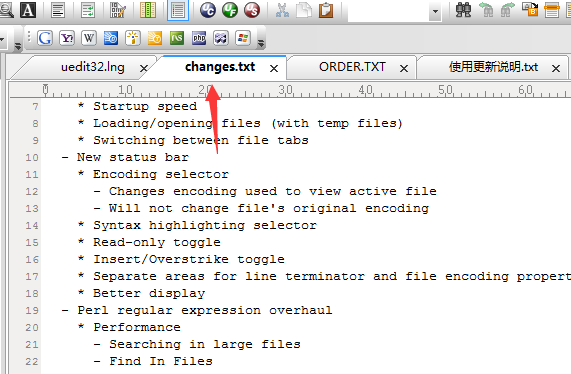
接着我们进入点击菜单中的“文件”的选项的菜单中。
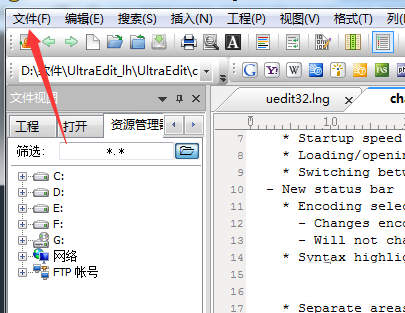
这时会弹出了一个下拉菜单中,进行选中为“关闭除此之外的所有文件”的选项。

可以看到的是除了当前的文件,其它的文件已经全部关闭了
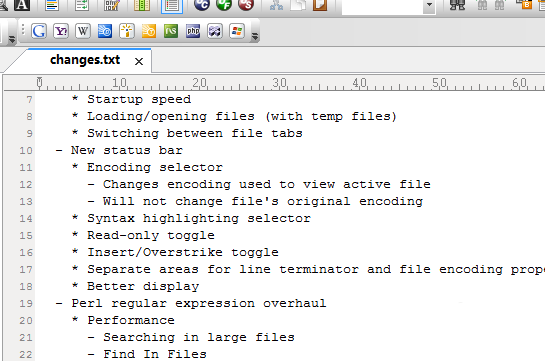
或者可以通过的一个一个进行关闭的窗口也是可以的。
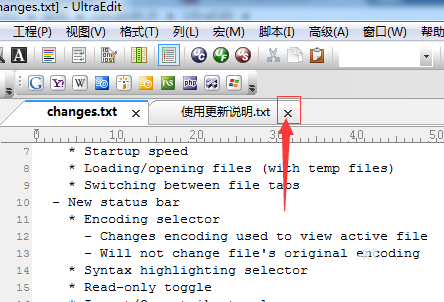
看完上文为你们描述的UltraEdit快速关闭所有文件的具体操作方法,你们是不是都学会了呀!